¿Cómo configurar el Filtrado (bloqueo) de Dominio en los routers inalámbricos de TP-Link?
Si desea bloquear las computadoras para que accedan a ciertos sitios web a través de su router, puede congurar el Filtrado de Dominio para lograrlo.
Paso 1 Abrir el navegador de internet y escribir la dirección IP del router (la dirección predetermina es 192.168.1.1) en la barra de direcciones y después Presionar Enter.

Paso 2 Escribir el nombre de usuario y la contraseña en la página de ingreso al sistema. El nombre de usuario y la contraseña predeterminados es admin para los dos .
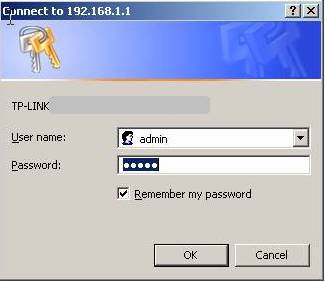
Paso 3 Dar clic en Security->Firewall (seguridad -> cortafuegos) en el lado izquierdo de la página.
Paso 4 Seleccione Enable Firewall (the general firewall switch) (Activar el cortafuegos (el switch de firewall general)), y seleccione Enable Domain Filtering (Activar el Filtrado de Dominio)
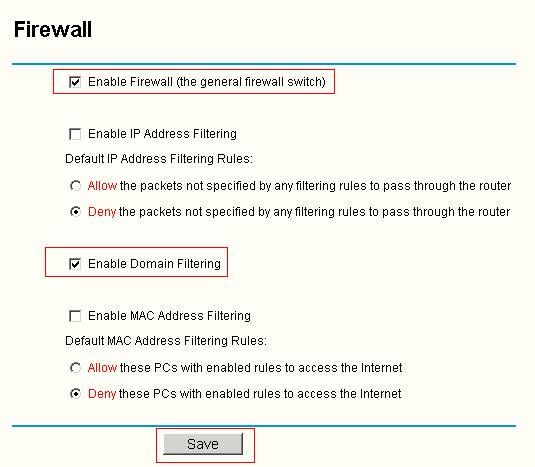
Paso 5 Dar clic en Save para guardar las configuraciones.
Paso 6 Dar clic en Security->Domain Filtering (Seguridad -> Filtrado de Dominio) en el lado izquierdo de la página.
Paso 7 Dar clic Add New (Agregar Nuevo) para editar la regla.
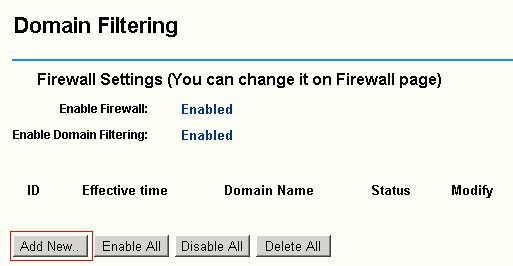
Paso 8 Type the Effective time when the entry is efficient, type the website you want to be blocked in the Domain Name bar. Set the Status as Enabled.
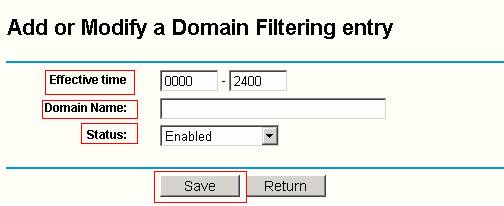
Paso 9 Dar clic en Save para guardar las configuraciones.
Después este sitio web que ha sido configurado puede ser bloqueo mediante el router.
Si desea bloquear otros sitios web por favor dé clic en Add New (agregar nuevo) para agreagr nuevas entradas. Por favor tome en cuenta que una entrada puede bloquear sólo un sitio web.
¿Es útil esta pregunta frecuente?
Sus comentarios nos ayudan a mejorar este sitio.